D-Link无线路由器配置简单,不过对于没有网络基础的用户来说,完成路由器的安装和登录用户名的设置与修改,仍然有一定的困难,本文学习啦小编主要介绍D-Link无线路由器登录用户名的设置与修改方法!
D-Link无线路由器登录用户名的设置与修改方法
1、登录管理界面:在浏览器的地址栏中输入:192.168.0.1并按下回车键——>点击“设置向导”(首次登录时会出现这一步,否则会直接弹出输入用户名和密码的对话框)
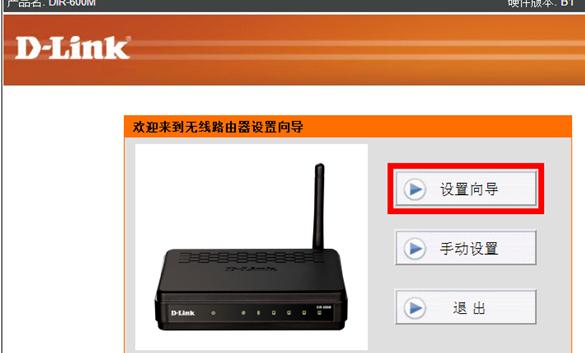
2、在登录对话框中输入默认的用户名:admin,默认密码为空,所以不用输入任何数据,点击“登录”。
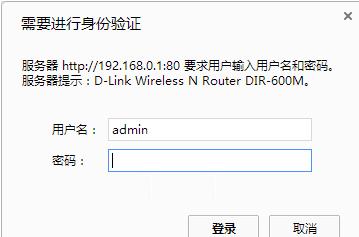
3、点击“工具”——>“管理员设置”——>“用户名”:用户输入更改后的用户名——>“新密码”:用户自己设定一个登录密码——>然后再点击上面的“保存设定”。
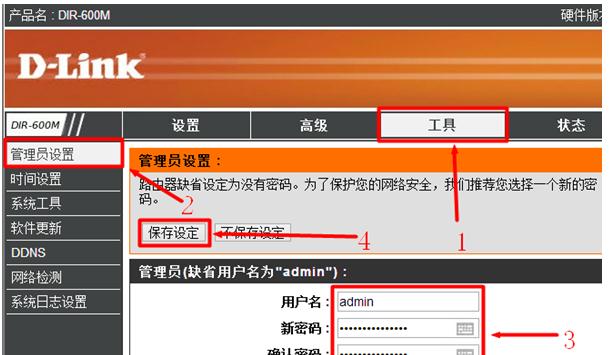
PS:如果设定了管理员密码,此时的登录状态会自动下线,并弹出登录对话框,用户需要输入更改后的管理员登录用户名和密码进行登录。
看了“D-Link无线路由器登录用户名怎么设置与修改”的人还看了
1.D-Link无线路由器登录用户名怎么修改
2.怎么设置无线路由器认证登录用户名及密码
3.D-Link无线路由器怎么设置登录用户名
4.D-link路由器如何更改用户名和密码
思考:
思考1:怎样设置无线d-link路由器设置
提示:登陆地址:192.168.0.1;用户名输入:admin,密码:无,也可以反转路由器的底部上也可以看到如何登陆路由器,见下图; 第一步登陆以后点击英特网设置——点击手动英特网连接安装,见下图; 第二步选择你的上网方式,如果是家庭宽带,就选择PPPoE(A...
思考2:D-LINK无线路由器怎么关无线信号
提示:D-LINK无线路由器关闭无线信号的方法 当您的计算机已经连接到D-LINK无线路由器后,可以对路由器进行如下的无线网络设定: 1、打开IE浏览器,在地址栏键入192.168.0.1,点击回车,输入D-LINK无线路由器用户名和密码进入路由器配置界面。 2、点击...
思考3:D-Link DIR-615无线路由器怎么设置
提示:一台新的D-Link DIR 615无线路由器从安装到完成ADSL拨号上网配置,需要进行以下3个配置步骤: 1、路由器安装; 1)、电话线上网用户:请准备2根较短的网线,一根网线用来连接ADSL Modem或者光猫上的网线接口与D-Link DIR 605路由器上的WAN接口;...
思考4:D-Link路由器的Internet连接怎么连
提示:具体的d-link无线路由器与internet连接的设置方法如下: 1、将路由器通电工作,然后将一条网线的一头插在电脑的网口,另一头插在路由器的LAN口。 2、打开电脑的浏览器,在地址栏里输入路由器的IP是192.168.0.1,点击回车键,进入路由器的设置页...
思考5:dlink无线路由器手机怎么设置
提示:1、正确连接好无线路由器,附图,通电 2、手机打开WIFI,连接好无线路由器的WIFI(没有密码的),手机打开浏览器,输入192.168.1.1,及名字、密码(无线路由器底部标签上有,一般是admin).进入后和电脑一样的设置方法。 设置详细搜索品牌:XXX...




